Correction de l'erreur winload.efi manquante ou corrompue
Publié: 2018-04-19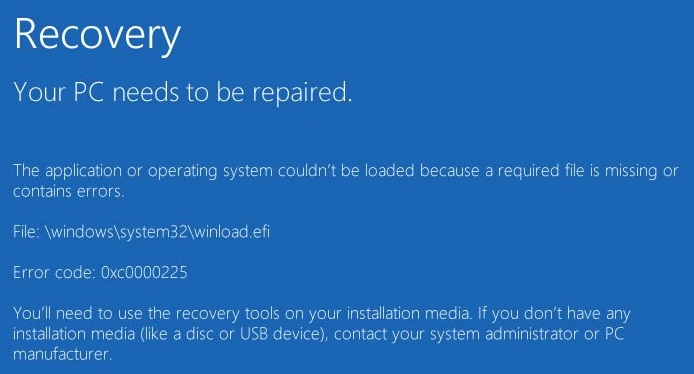
Si vous faites face à une erreur d'écran bleu de la mort (BSOD) 0xc0000225 avec le message "Windows\system32\winload.efi est manquant ou corrompu", alors vous êtes au bon endroit car aujourd'hui nous allons résoudre ce problème. Le problème se produit généralement lorsque le PC se fige pendant un certain temps, puis vous verrez éventuellement le message d'erreur BSOD. Le problème principal se produit lorsque vous ne pouvez pas démarrer votre PC, puis que vous essayez d'exécuter le démarrage ou la réparation automatique, vous verrez le message d'erreur « winload.efi manquant ou corrompu ».
Les erreurs winload.efi les plus courantes qui peuvent apparaître sur votre PC sont :
Erreur Winload.efi Winload.efi est manquant Winload.efi introuvable Winload.efi n'a pas réussi à charger Échec de l'inscription de winload.efi Erreur d'exécution : winload.efi Erreur lors du chargement de winload.efi Winload.efi est manquant ou contient des erreurs Un problème est survenu lors du démarrage de [chemin]\winload.efi. Le module spécifié n'a pas été trouvé Ce programme ne peut pas démarrer car winload.efi est absent de votre ordinateur
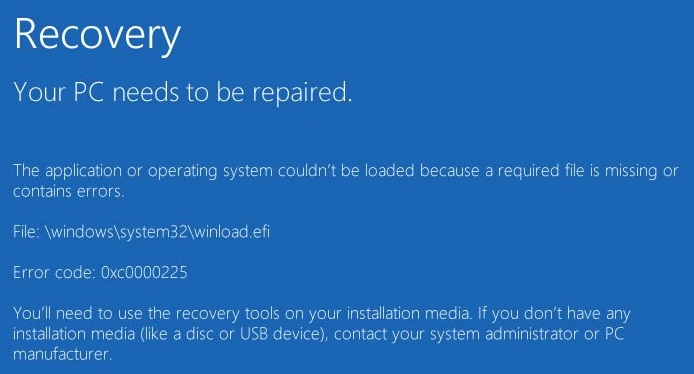
L'erreur est causée par des informations BCD corrompues, des enregistrements de démarrage corrompus, un ordre de démarrage incorrect, un démarrage sécurisé activé, etc. Donc, sans perdre de temps, voyons comment corriger l'erreur manquante ou corrompue de winload.efi à l'aide du guide de dépannage ci-dessous.
Contenu
- Correction de l'erreur winload.efi manquante ou corrompue
- Méthode 1 : reconstruire le BCD
- Méthode 2 : Démarrez votre PC dans la dernière bonne configuration connue
- Méthode 3 : désactiver le démarrage sécurisé
- Méthode 4 : exécuter SFC et CHKDSK
- Méthode 5 : exécuter le démarrage ou la réparation automatique
- Méthode 6 : Désactiver la protection anti-malware à lancement anticipé
- Méthode 7 : Définir l'ordre de démarrage correct
Correction de l'erreur winload.efi manquante ou corrompue
Méthode 1 : reconstruire le BCD
1. Insérez le DVD ou la clé USB d'installation amorçable de Windows 10 et redémarrez votre PC.
2. Lorsque vous êtes invité à appuyer sur n'importe quelle touche pour démarrer à partir d'un CD ou d'un DVD, appuyez sur n'importe quelle touche pour continuer.
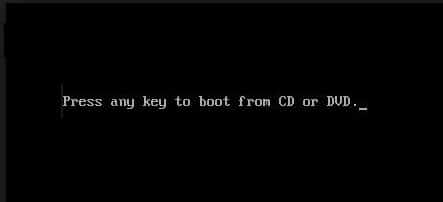
3. Sélectionnez vos préférences de langue, puis cliquez sur Suivant. Cliquez sur Réparer votre ordinateur en bas à gauche.
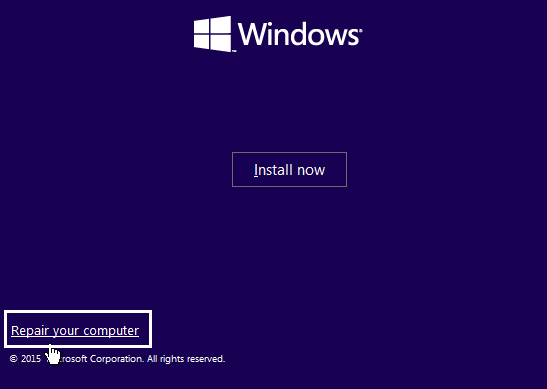
4. Sur l'écran de choix d'une option, cliquez sur Dépannage .
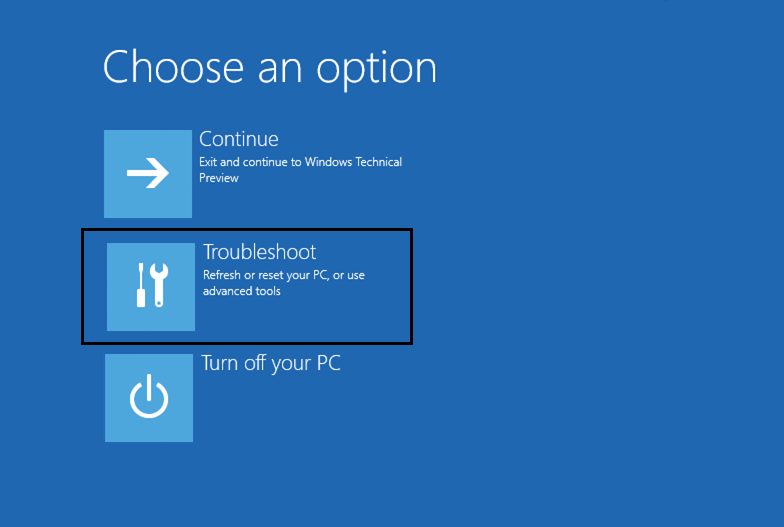
5. Sur l'écran Dépannage, cliquez sur l' option Avancé .
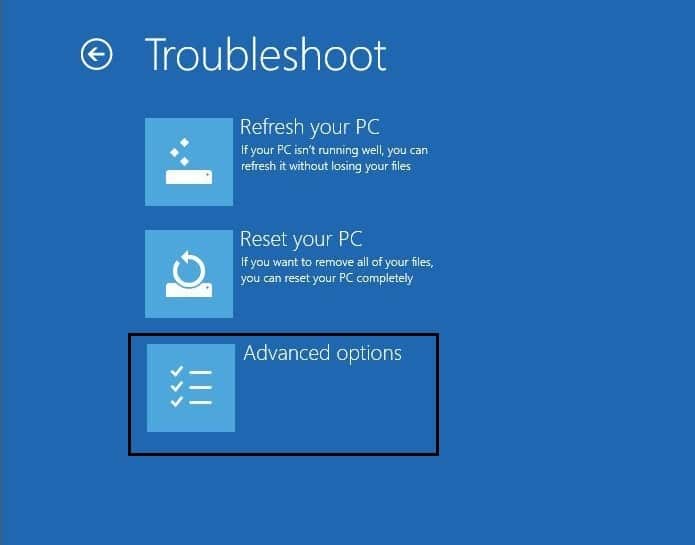
6. Sur l'écran Options avancées, cliquez sur Invite de commandes.
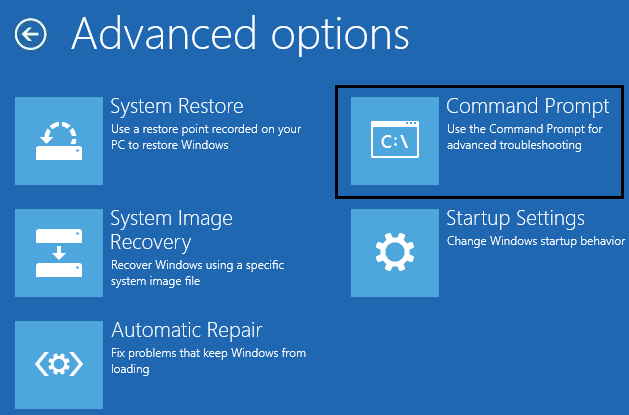
7. Tapez maintenant les commandes suivantes une par une et appuyez sur Entrée après chacune :
bootrec.exe/fixmbr bootrec.exe/fixboot bootrec.exe /rebuildBcd
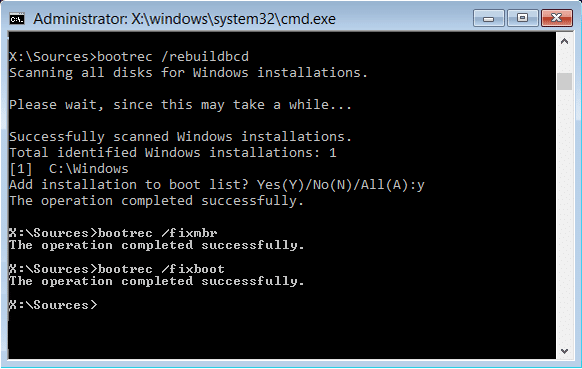
8. Si la commande ci-dessus échoue, entrez les commandes suivantes dans cmd :
bcdedit /export C:\BCD_Backup c : CD de démarrage attribut bcd -s -h -r ren c:\boot\bcd bcd.old bootrec /ReconstruireBcd
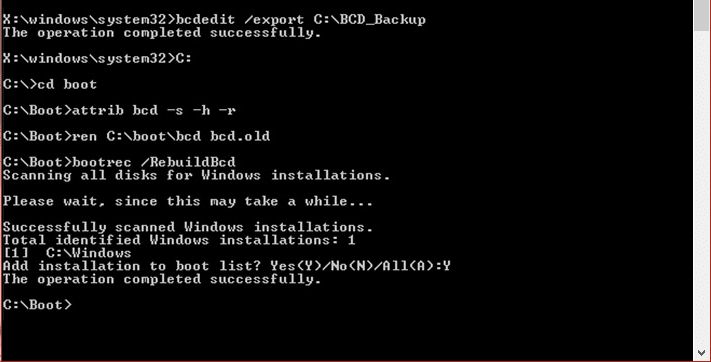
9. Enfin, quittez le cmd et redémarrez votre Windows.
10. Cette méthode semble corriger l'erreur manquante ou corrompue de winload.efi, mais si cela ne fonctionne pas pour vous, continuez.
Méthode 2 : Démarrez votre PC dans la dernière bonne configuration connue
1. En utilisant la méthode ci-dessus, ouvrez l'invite de commande, puis suivez cette méthode.
2. Lorsque l'invite de commande (CMD) s'ouvre, tapez C: et appuyez sur Entrée.
3. Tapez maintenant la commande suivante :
BCDEDIT /SET {DEFAULT} BOOTMENUPOLICY HÉRITAGE
4. Et appuyez sur Entrée pour activer le menu de démarrage avancé Legacy.

5. Fermez l'invite de commande et de retour sur l'écran Choisir une option, cliquez sur Continuer pour redémarrer Windows 10.
6. Enfin, n'oubliez pas d'éjecter votre DVD d'installation de Windows 10 pour obtenir les options de démarrage.
7. Sur l'écran Options de démarrage, choisissez " Dernière bonne configuration connue (avancée). ”
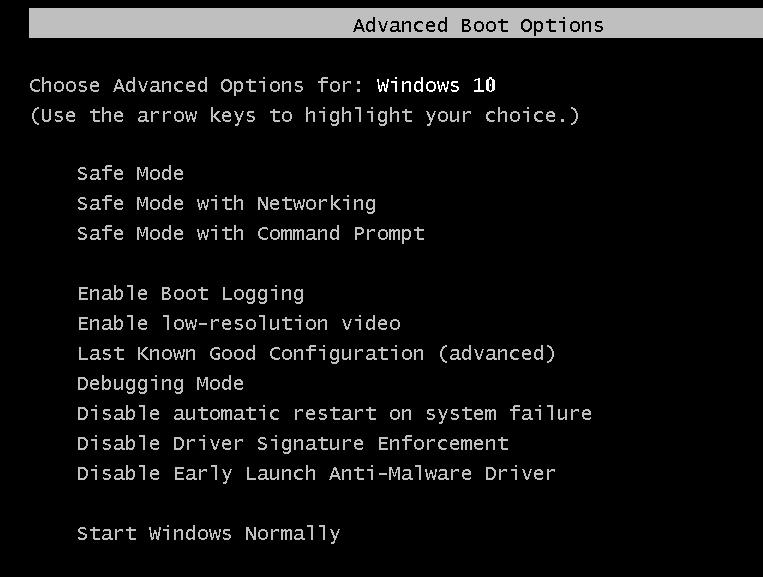
Cela corrigerait l'erreur manquante ou corrompue de winload.efi, sinon passez à la méthode suivante.
Méthode 3 : désactiver le démarrage sécurisé
1. Redémarrez votre PC et appuyez sur F2 ou DEL en fonction de votre PC pour ouvrir Boot Setup.
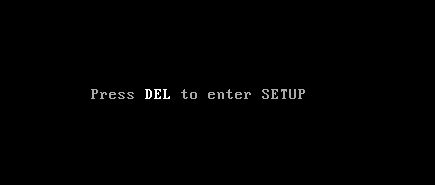

2. Recherchez le paramètre Secure Boot et, si possible, définissez-le sur Disabled. Cette option se trouve généralement dans l'onglet Sécurité, l'onglet Démarrage ou l'onglet Authentification.
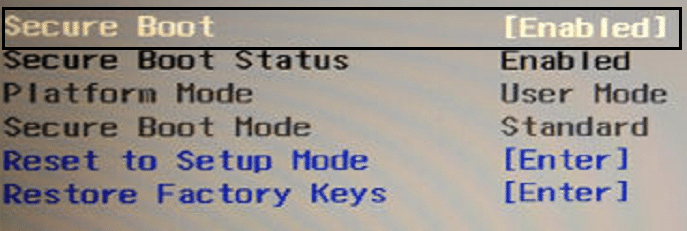
#AVERTISSEMENT : Après avoir désactivé le démarrage sécurisé, il peut être difficile de réactiver le démarrage sécurisé sans restaurer votre PC à l'état d'usine.
3. Redémarrez votre PC et voyez si vous pouvez résoudre le problème.
Méthode 4 : exécuter SFC et CHKDSK
1. Allez à nouveau à l'invite de commande en utilisant la méthode 1, cliquez sur l'invite de commande dans l'écran Options avancées.
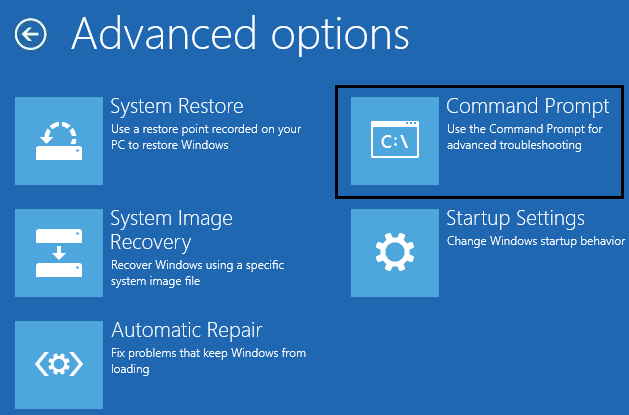
sfc/scannow chkdsk C: /f /r /x
Remarque : Assurez-vous d'utiliser la lettre du lecteur sur lequel Windows est actuellement installé. Également dans la commande ci-dessus C: est le lecteur sur lequel nous voulons vérifier le disque, /f représente un indicateur qui chkdsk l'autorisation de corriger les erreurs associées au lecteur, /r laisse chkdsk rechercher les secteurs défectueux et effectuer la récupération et / x demande au disque de vérification de démonter le lecteur avant de commencer le processus.
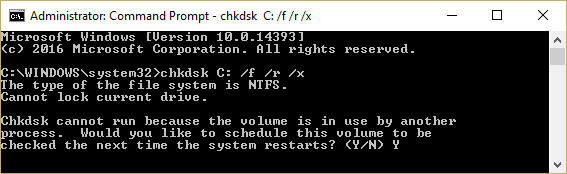
3. Quittez l'invite de commande et redémarrez votre PC.
Méthode 5 : exécuter le démarrage ou la réparation automatique
1. Insérez le DVD d'installation amorçable de Windows 10 et redémarrez votre PC.
2. Lorsque vous êtes invité à appuyer sur n'importe quelle touche pour démarrer à partir d'un CD ou d'un DVD , appuyez sur n'importe quelle touche pour continuer.
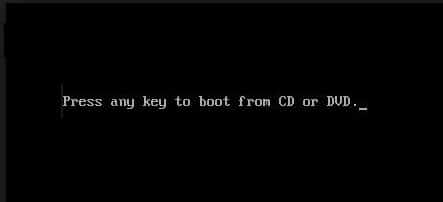
3. Sélectionnez vos préférences de langue et cliquez sur Suivant . Cliquez sur Réparer votre ordinateur en bas à gauche.
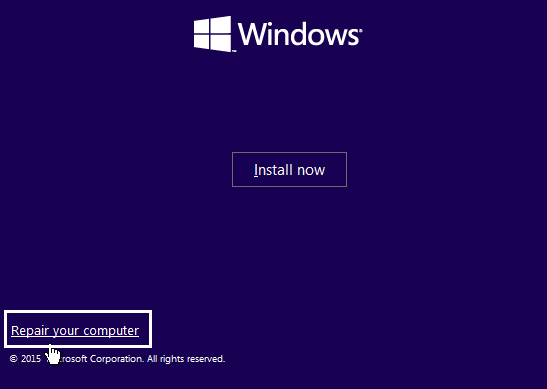
4. Sur l'écran de choix d'une option, cliquez sur Dépannage .
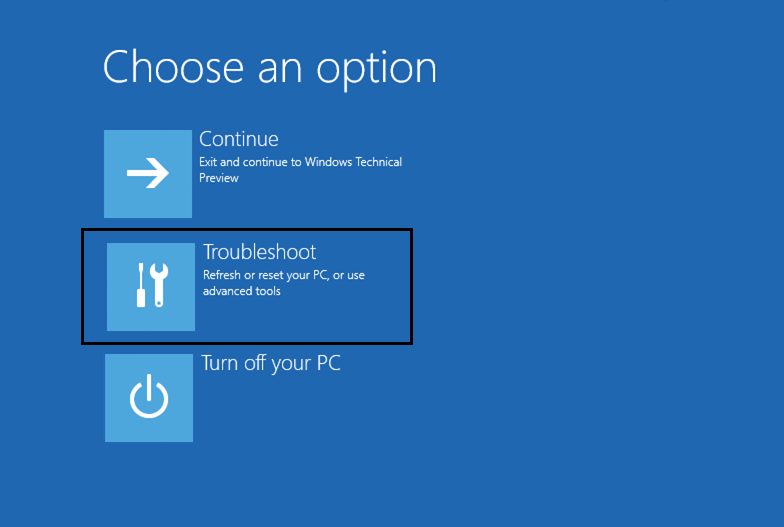
5. Sur l'écran Dépannage , cliquez sur l'option Avancé .
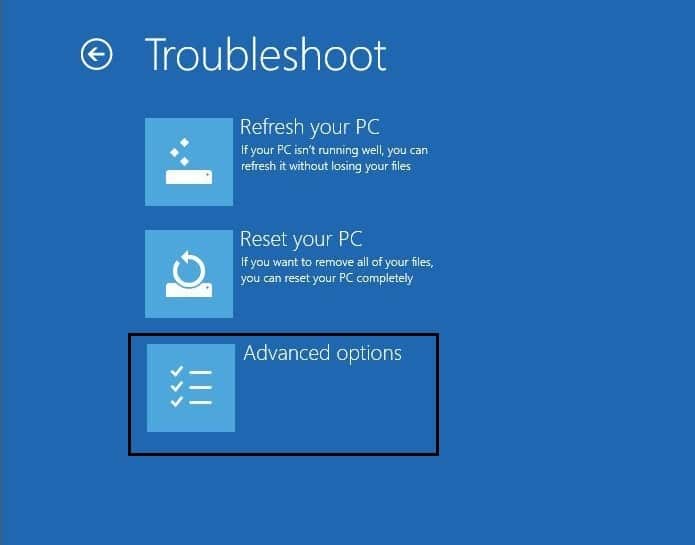
6. Sur l'écran Options avancées, cliquez sur Réparation automatique ou Réparation au démarrage .
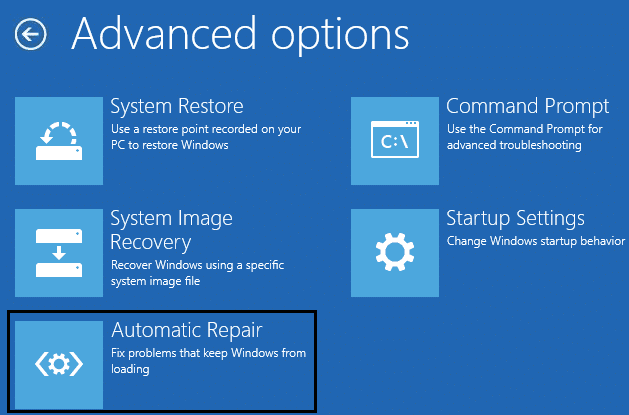
7. Attendez que les réparations automatiques/de démarrage de Windows soient terminées.
Lisez également : Comment réparer la réparation automatique n'a pas pu réparer votre PC.
Méthode 6 : Désactiver la protection anti-malware à lancement anticipé
1. Accédez à l'écran Options avancées en utilisant la méthode ci-dessus, puis choisissez Paramètres de démarrage.
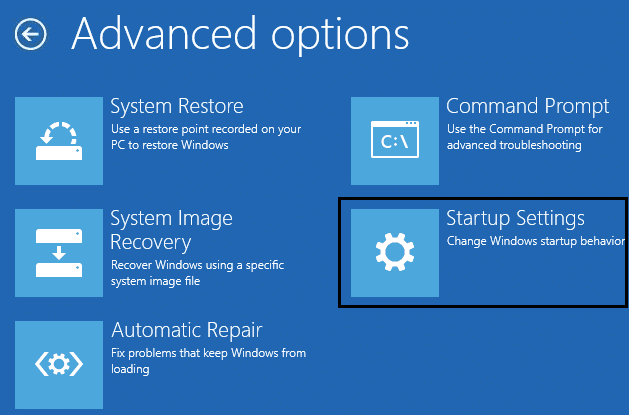
2. Maintenant, dans les paramètres de démarrage, cliquez sur le bouton Redémarrer en bas.
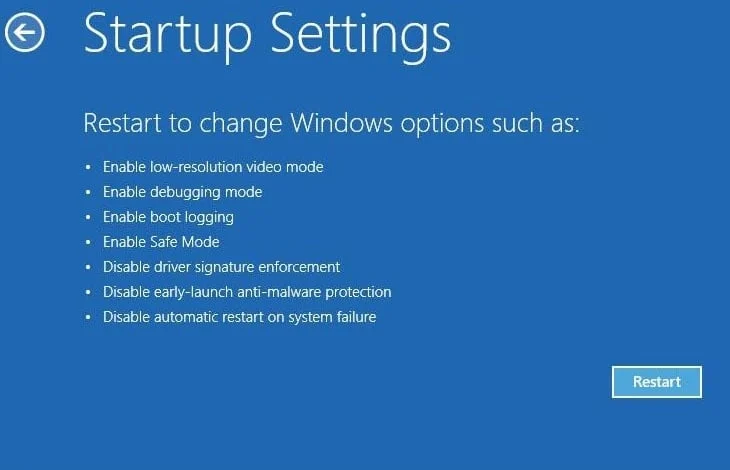
3. Une fois Windows 10 redémarré, appuyez sur F8 pour sélectionner « Désactiver la protection anti-malware à lancement anticipé ».
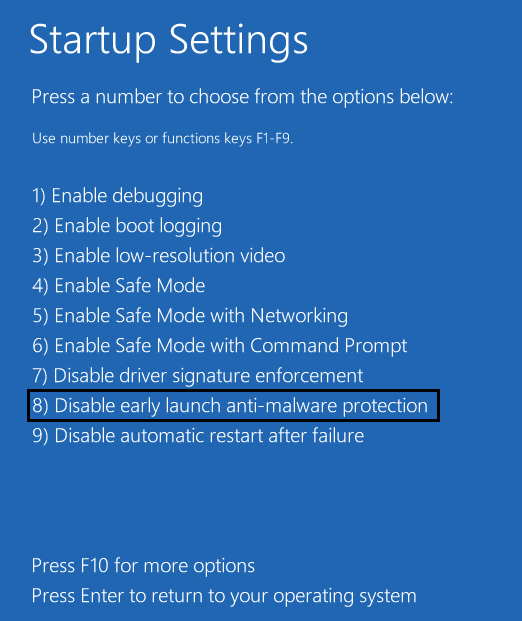
4. Voyez si vous pouvez corriger l'erreur manquante ou corrompue winload.efi.
Méthode 7 : Définir l'ordre de démarrage correct
1. Lorsque votre ordinateur démarre (avant l'écran de démarrage ou l'écran d'erreur), appuyez à plusieurs reprises sur la touche Suppr ou F1 ou F2 (selon le fabricant de votre ordinateur) pour accéder à la configuration du BIOS .
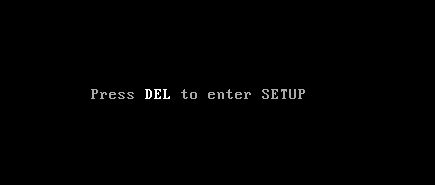
2. Une fois que vous êtes dans la configuration du BIOS, sélectionnez l'onglet Boot dans la liste des options.
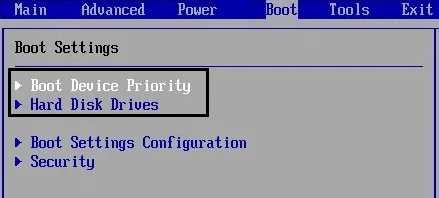
3. Assurez-vous maintenant que le disque dur ou le SSD de l'ordinateur est défini comme prioritaire dans l'ordre de démarrage. Sinon, utilisez les touches fléchées vers le haut ou vers le bas pour définir le disque dur en haut, ce qui signifie que l'ordinateur démarrera d'abord à partir de celui-ci plutôt que de toute autre source.
4. Enfin, appuyez sur F10 pour enregistrer cette modification et quitter.
Conseillé:
- Comment changer le pointeur de la souris dans Windows 10
- Correction de l'utilisation élevée du processeur par Searchindexer.exe
- Comment désactiver la journalisation des données sur Windows 10
- Comment activer le mode AHCI dans Windows 10
Voilà, vous avez réussi à corriger l'erreur manquante ou corrompue de winload.efi, mais si vous avez encore des questions concernant ce message, n'hésitez pas à les poser dans la section des commentaires.
